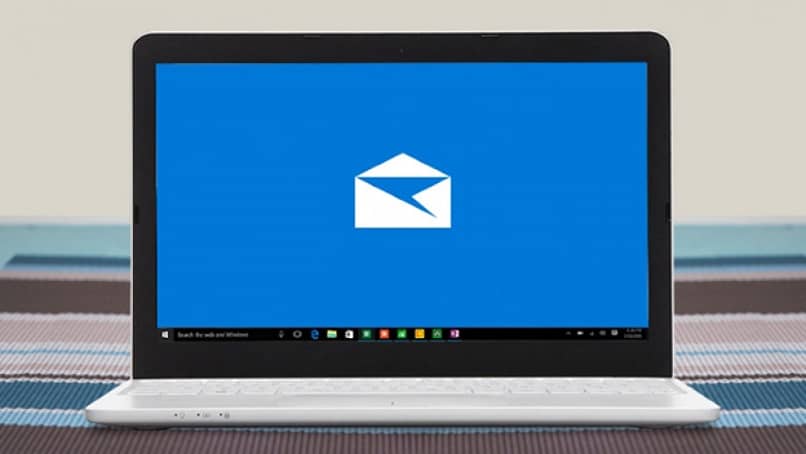
Tänään aiomme nähdä kuinka määrittää ja mukauttaa erilaisia sähköpostitilejä Windows 10: ssä. Microsoftin käyttöjärjestelmän uusimpaan versioon sisältyvässä sähköpostisovelluksessa on laaja valikoima vaihtoehtoja ja mahdollisuus lisätä useita tilejä.
Voit lisätä kaikki haluamasi tilit. Jopa linkitä heidät yhteiseen postilaatikkoon, jotta voit hallita kaikkia sähköpostiisi saapuvia viestejä eri sähköposteja yhdessä paikassa. Menemme vaihe vaiheelta ja yksityiskohtaisesti puhumme tämän sovelluksen pääominaisuuksista ja opit nopeasti kuinka määrittää useita sähköpostitilejä Windows 10: ssä.
Kuinka määrittää useita sähköpostitilejä Windows 10: ssä
Ensimmäinen asia, joka meidän on tehtävä, on painaa ”Windows”Näppäimistöllämme tai siirry”Alku”Sijaitsee käyttöjärjestelmän vasemmassa alakulmassa. Tämän jälkeen kirjoitamme ”Mail” ja annamme sen enter.
Windows Mail -sovellus avautuu. Jos meillä on Microsoft -tili kirjautuaksesi käyttöjärjestelmään yksinkertaisella napsautuksella, pääsemme siihen tästä osiosta.
Jos haluamme lisätä Gmail -tilin tai muun palvelun, meidän on tehtävä alhaalla oleva rataskuvake, jolloin saat esiin uuden valikon, jossa voimme hallita tilejä.
Sitten siirrymme vaihtoehtoon ”Lisää tili”Ja meidän on valittava palvelu, jossa olemme sanoneet tilin. tässä se voi olla Google, iCloud, Yahoo jne. Mitä tapahtuu, avautuu uusi ikkuna, jossa meidän on valittava palvelu, jota aiomme käyttää, esimerkiksi Gmail.
Se yhdistää meidät Google -sähköpostiin ja meidän on syötettävä pääsytietomme. Kun olemme tunnistaneet, mitä tapahtuu, meidän on annettava tietyt käyttöoikeudet Microsoft -sovellukselle, jotta voimme hallita kaikkia sähköpostiviestejä. Meidän on suoritettava tilin luominen sähköpostisovelluksessa.
Jos kaikki toimii oikein, mitä voimme Katso vasemmalla olevasta sivupalkista linkitetyt tilit. Näet, että Gmail -tili näkyy siellä.

Määritä monia tilejä Windows 10 -sähköpostissa
Jos haluamme lisätä uusia tilejä, meidän on tehtävä ”Asetus”Sovelluksesta rataskuvakkeesta ja jälleen” Hallinnoimme tilejä ”. Täällä voimme muokata jo olemassa olevia tilejämme. Mutta meillä on myös mahdollisuus ”Linkitä postilaatikot”Tämän vaihtoehdon napsauttaminen avaa uuden ikkunan.
Tässä uudessa ikkunassa voimme valita yhteisen postilaatikon nimen. Tämä tarkoittaa, että kaikki sovellukseen lisätyillä tileillä saamamme viestit näkyvät mainituissa postilaatikoissa ja voimme hallita kaikkea siitä.
Jos haluat muokata postia. Paina uudelleen vaihde ja sitten vaihtoehto ”Mukauttaminen”Mistä löydät laajan valikoiman vaihtoehtoja sen mukauttamiseksi.
Samassa kokoonpanossa ja vaihtoehdossa ”Lukeminen”Pystymme muokkaamaan muutamia toimintoja sovelluksen mukauttamiseksi tarpeisiimme. Jotta saisimme sinulle käsityksen, voimme määrittää seuraavat viestit avautumaan automaattisesti tai sovelluksen toimimaan eri tavalla ajasta riippuen.
Aivan kuin tämä ei riittäisi, löydät suuren määrän asetuksia, jotka eivät koske vain sovellusta yleensä. Voit kuitenkin hakea kaikkia tilejä, jotka olet linkittänyt erikseen.
Voit lisätä allekirjoituksia kaikkiin sähköposteihin tai itsenäisesti. Lyhyesti sanottuna windows 10 mail se on varsin toimiva, hyödyllinen ja muokattavissa.